Dlaczego potrzebujesz numeru IMEI na zablokowanym iPhonie i jak z niego korzystać, może być nieco mylące. Jeśli urządzenie jest własnością właściciela, odblokowanie go jest prostym procesem przy użyciu danych uwierzytelniających Apple, nawet w przypadku zapomnienia hasła. Jeśli jednak iPhone jest zablokowany na poziomie Apple ID , znalezienie numeru IMEI wydaje się nieistotne, ponieważ telefon nie działa, dopóki nie zostanie odblokowany z poprzedniego Apple ID.
Jednym z możliwych scenariuszy, w których numer IMEI staje się istotny, jest wadliwy iPhone; możesz potrzebować numeru IMEI, aby sprawdzić status gwarancji. Jeśli zajdzie potrzeba uzyskania numeru IMEI zablokowanego lub nieprawidłowo działającego iPhone’a, możesz wykonać poniższe kroki.
Krótki przewodnik po korzystaniu z IMEI
Międzynarodowy numer identyfikacyjny sprzętu mobilnego (IMEI). IMEI pełni różne istotne funkcje w urządzeniach mobilnych.
- Identyfikacja telefonu: usługodawcy używają numeru IMEI do jednoznacznej identyfikacji telefonów. Połączenie numeru IMEI i karty SIM lub eSIM tworzy unikalne połączenie, które umożliwia identyfikację telefonu i bezproblemową pracę w sieci.
- Identyfikacja urządzenia: Pomimo swojej konwencjonalnie unikalnej natury, numer IMEI służy do identyfikacji telefonu. Historycznie rzecz biorąc, numer IMEI był używany do weryfikacji statusu gwarancji Apple, ale współczesna praktyka wymaga użycia numeru seryjnego do takiej weryfikacji. Warunkowo unikatowy aspekt wiąże się z możliwością łatwej replikacji, ponieważ numer IMEI jest przypisywany przez różnych rejestratorów i zapisywany w module radiowym podczas produkcji. Pozwala to na tworzenie fałszywych iPhone’ów, gdy numery IMEI są nielegalnie kopiowane z puli oryginalnych urządzeń.
Znajdowanie numeru IMEI na uszkodzonym iPhonie
Jeśli Twój iPhone nie jest powiązany z Apple ID, numer IMEI możesz znaleźć w kilku miejscach, a sposób, w jaki to zrobić, zależy od modelu iPhone’a:
- Numer IMEI na pudełku: jeśli masz pudełko, znajdziesz na nim numer IMEI; działa to na iPhone’ach dowolnej generacji.
- Na kieszeni karty SIM: jeśli jest to iPhone 3G lub nowszy model telefonu, starszy niż iPhone 14, numer IMEI znajdziesz na tacce. Jeśli jest to model iPhone’a 14 i nowszych, albo nie ma on kieszeni na kartę SIM, albo numer IMEI nie jest już drukowany. Karty SIM powoli stają się niepotrzebnym reliktem.
- Tył iPhone’a: Jeśli masz starszego iPhone’a 6 lub iPhone’a 5, numer znajdziesz na tylnej okładce telefonu.
Porozmawiajmy teraz o tym, jak znaleźć numer IMEI na uszkodzonym telefonie i z jakimi modelami telefonów współpracuje.
Numer IMEI znajduje się na opakowaniu
Fabrycznie po przetestowaniu telefonu na pudełku drukowana jest naklejka, którą przykleja się do pudełka. Na naklejce znajdują się wszystkie informacje o telefonie. Ma nie tylko numer IMEI, ale także numer seryjny, MEID i tak dalej. Jeśli Twój telefon ma dwa moduły radiowe, będzie miał dwa numery IMEI.
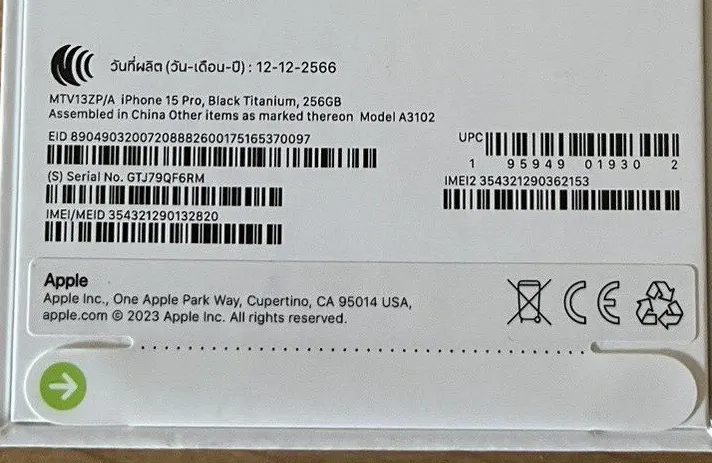
Numer IMEI na kieszeni karty SIM
Historycznie rzecz biorąc, numer IMEI był drukowany na tacce karty SIM. Nie jest do końca jasne dlaczego, być może był to po prostu chwyt marketingowy. Nawet gdy jest to konieczne, odczytanie tak małych informacji nie jest łatwe, czcionka jest bardzo mała. Oto modele iPhone’a, które mają numer IMEI wydrukowany na kieszeni SIM.
| iPhone’a 13 | iPhone SE (3. generacja) | iPhone’a X |
| iPhone’a 13 mini | iPhone SE (2. generacja) | iPhone’a 8 |
| iPhone’a 13 Pro | iPhone’a 11 | iPhone’a 8 Plusa |
| iPhone’a 13 Pro Maxa | iPhone’a 11 Pro | iPhone’a 7 |
| iPhone’a 12 | iPhone’a 11 Pro Maxa | iPhone’a 7 Plusa |
| iPhone’a 12 mini | iPhone’a XS | iPhone’a 6s |
| iPhone’a 12 Pro | iPhone’a XS Max | iPhone’a 6s Plus |
| iPhone’a 12 Pro Max | iPhone’a XR | iPhone’a 3G/3G |
| iPhone’a 4/4s |
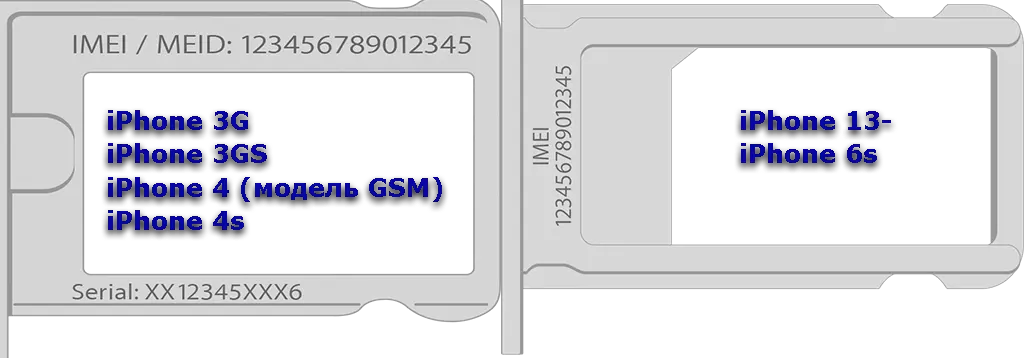
Numer IMEI z tyłu iPhone’a
Był okres, kiedy Apple drukowało IMEI z tyłu iPhone’a, trwało to krótko, ale było to w latach 2012-2015. Potem Apple porzuciło ten pomysł. Biorąc pod uwagę, że te telefony są przestarzałe, nie sądzę, że będziesz musiał szukać numeru IMEI.
Znajdź numer IMEI na zablokowanym iPhonie.
Jeśli nie znasz identyfikatora Apple ID swojego iPhone’a, znajdź numer IMEI w sposób opisany powyżej. Jednak znalezienie numeru IMEI jest łatwe, jeśli jesteś właścicielem urządzenia i jest ono powiązane z Twoim Apple ID. Oto jak to zrobić:
Za pośrednictwem appleid.apple.com
- Przejdź do appleid.apple.com i zaloguj się przy użyciu swojego Apple ID.
- Znajdź sekcję „Twoje urządzenia” na stronie swojego konta i uzyskaj informacje o urządzeniach powiązanych z Twoim Apple ID.
Przez Finder lub iTunes : Na przykład w przypadku urządzeń, które nie mają działającego ekranu:
- Podłącz urządzenie do komputera.
- Na komputerze Mac z systemem macOS Catalina 10.15 lub nowszym otwórz Finder, a na komputerze Mac lub komputerze z systemem Windows w starszej wersji otwórz iTunes.
- Upewnij się, że w Finderze otwarta jest karta Ogólne. W iTunes kliknij kartę Ogólne .
- Znajdź urządzenie, którego informacje chcesz wyświetlić, w tym numery IMEI/MEID i ICCID.
Program sprawdzi urządzenia powiązane z Twoim Apple ID po zalogowaniu się do iTunes. Jeśli podłączony telefon należy do Ciebie, możesz uzyskać dostęp do informacji na jego temat.
Kontakt z pomocą techniczną Apple
Możesz także skontaktować się z pomocą techniczną. Wsparcie poprowadzi Cię przez możliwą ścieżkę znalezienia informacji.
Zadzwoń do pomocy technicznej i postępuj zgodnie z automatycznymi monitami, aby połączyć się z przedstawicielem pomocy technicznej.
Przed skontaktowaniem się z pomocą techniczną zbierz niezbędne informacje, takie jak informacje o urządzeniu, numery seryjne i jasny opis problemu.
Jasno wyjaśnij problem przedstawicielowi pomocy technicznej, podając szczegóły, które pomogą Ci szybko rozwiązać sytuację.










